การใช้ Nmap สำหรับ Ping Scan + เครื่องมืออื่นๆ ที่ใช้
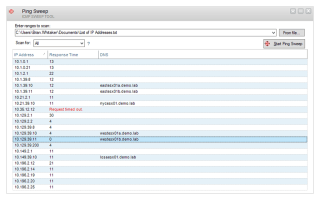
การสแกนด้วย Ping เป็นวิธีที่ยอดเยี่ยมในการค้นหาสิ่งที่เชื่อมต่อกับเครือข่าย วันนี้เราจะได้สำรวจวิธีการใช้ Nmap สำหรับการสแกน ping และเครื่องมืออื่นๆ ที่ใช้ได้
การตรวจสอบเครือข่ายเป็นงานสำคัญของผู้ดูแลระบบเครือข่ายทุกคน เพื่อช่วยพวกเขาเครื่องมือตรวจสอบเครือข่ายมีอยู่มากมาย อย่างไรก็ตาม องค์กรส่วนใหญ่ไม่สามารถเข้าถึงได้สำหรับองค์กรขนาดเล็ก เหตุผลอาจเป็นเรื่องการเงิน—เครื่องมือเหล่านี้บางอย่างอาจใช้เงินมหาศาล—แต่ก็สามารถนำมาใช้ได้จริงเช่นกัน
SMB จำนวนมากจะไม่ปรับใช้เซิร์ฟเวอร์เพียงเพื่อตรวจสอบเครือข่ายของตน บางคนมีเซิร์ฟเวอร์เพียงเครื่องเดียวและมีความสุขอย่างยิ่งกับสิ่งนั้น นี่คือสถานการณ์ประเภทหนึ่งที่คุณอาจต้องการเริ่มค้นหาเครื่องมือตรวจสอบเครือข่าย Windows 10
วันนี้ ลำดับแรกของธุรกิจเราจะอธิบายว่าการตรวจสอบเครือข่ายคืออะไร อย่างที่คุณเห็น มีคำตอบมากพอๆ กับที่มีคนตอบ จากนั้น เราจะอธิบายว่าการตรวจสอบเครือข่ายทำงานอย่างไร แน่นอนว่าระบบประเภทต่างๆ ทำงานในรูปแบบต่างๆ แต่เราจะครอบคลุมพื้นฐานต่างๆ ต่อไป เราจะแนะนำโปรโตคอลการจัดการเครือข่ายที่ใช้กันทั่วไปบางส่วน ซึ่งโดยทั่วไปจะใช้โดยเครื่องมือตรวจสอบ เช่น SNMP, WMI หรือ WBEM จากนั้นเราจะหารือเกี่ยวกับกรณีเฉพาะของการตรวจสอบเครือข่ายจาก Windows 10 คอมพิวเตอร์ Windows 10 ทั่วไปนั้นไม่ค่อยมีประสิทธิภาพเท่ากับเซิร์ฟเวอร์เฉพาะ และอาจจำกัดความสามารถในการตรวจสอบของแพลตฟอร์มอย่างจริงจัง สุดท้าย เราจะตรวจสอบเครื่องมือตรวจสอบเครือข่าย Windows 10 ที่ดีที่สุดบางส่วน
ความต้องการเครื่องมือตรวจสอบเครือข่าย
ปริมาณการใช้เครือข่ายคล้ายกับการจราจรบนถนนมาก เช่นเดียวกับวงจรเครือข่ายที่สามารถคิดได้ว่าเป็นทางหลวง ข้อมูลที่ขนส่งบนเครือข่ายก็เหมือนกับยานพาหนะที่เดินทางบนทางหลวงนั้น แต่ในทางตรงกันข้ามกับการจราจรของยานพาหนะที่คุณเพียงแค่ต้องดูว่ามีอะไรผิดปกติหรือไม่ การดูว่าเกิดอะไรขึ้นบนเครือข่ายอาจเป็นเรื่องยาก สำหรับผู้เริ่มต้น ทุกอย่างเกิดขึ้นเร็วมาก และข้อมูลที่ส่งผ่านเครือข่ายจะไม่ปรากฏให้เห็นด้วยตาเปล่า
เครื่องมือตรวจสอบเครือข่ายช่วยให้คุณ "เห็น" ได้อย่างชัดเจนว่าเกิดอะไรขึ้นในเครือข่ายของคุณ ด้วยสิ่งเหล่านี้ คุณจะสามารถวัดการใช้งานของแต่ละวงจร วิเคราะห์ว่าใครและอะไรที่ใช้แบนด์วิดท์ และเจาะลึกลงไปใน "การสนทนา" ของเครือข่ายเพื่อตรวจสอบว่าทุกอย่างทำงานตามปกติ
ตรวจสอบการรับส่งข้อมูลเครือข่ายบน Windows 10
สำหรับองค์กรขนาดเล็ก การตรวจสอบจากคอมพิวเตอร์ที่ใช้ Windows 10 อาจเหมาะสมกว่าการทุ่มเทเซิร์ฟเวอร์อย่างน้อยหนึ่งเซิร์ฟเวอร์เพื่อตรวจสอบเครือข่าย แน่นอน ทรัพยากรที่จำกัดของคอมพิวเตอร์ Windows เมื่อเทียบกับเซิร์ฟเวอร์เฉพาะ อาจจำกัดความสามารถในการตรวจสอบของแพลตฟอร์ม และมักเป็นเช่นนั้น อันที่จริง มีเครื่องมือตรวจสอบ Windows 10 หลายตัวที่พร้อมใช้งานเพื่อตรวจสอบคอมพิวเตอร์ในพื้นที่ที่ติดตั้งหรือคอมพิวเตอร์ภายนอกจำนวนจำกัด
สิ่งนี้เกี่ยวข้องกับฮาร์ดแวร์พื้นฐานมากกว่าระบบปฏิบัติการ ตัวอย่างเช่น คอมพิวเตอร์ที่ใช้ Windows 10 ไม่ค่อยมีซ็อกเก็ตตัวประมวลผลมากกว่าหนึ่งตัว ในทำนองเดียวกัน โดยทั่วไปจะรองรับ RAM น้อยกว่าเซิร์ฟเวอร์มาก
เครื่องมือตรวจสอบประเภทต่างๆ
โดยทั่วไปมีเครื่องมือตรวจสอบเครือข่ายสามประเภทหลัก แต่ละอันให้ลึกกว่าครั้งก่อนเล็กน้อยและให้รายละเอียดเพิ่มเติมเกี่ยวกับการรับส่งข้อมูล ประการแรกมีการตรวจสอบการใช้แบนด์วิดท์ เครื่องมือเหล่านี้จะบอกคุณว่าข้อมูลถูกขนส่งในเครือข่ายของคุณมากน้อยเพียงใด แต่นั่นก็เท่านั้น
สำหรับข้อมูลเพิ่มเติม คุณต้องใช้เครื่องมือประเภทอื่น นั่นคือตัววิเคราะห์เครือข่าย สิ่งเหล่านี้เป็นเครื่องมือที่สามารถให้ข้อมูลบางอย่างแก่คุณได้เกี่ยวกับสิ่งที่เกิดขึ้น พวกเขาจะไม่เพียงแค่บอกคุณว่าการจราจรผ่านไปมากแค่ไหน พวกเขายังสามารถบอกคุณได้ว่าการรับส่งข้อมูลประเภทใดและระหว่างสิ่งที่โฮสต์กำลังเคลื่อนไหว
และสำหรับรายละเอียดส่วนใหญ่ คุณมีผู้ดมกลิ่นแพ็คเก็ต พวกเขาทำการวิเคราะห์เชิงลึกโดยจับและถอดรหัสการรับส่งข้อมูล ข้อมูลที่พวกเขาให้จะช่วยให้คุณเห็นได้อย่างชัดเจนว่าเกิดอะไรขึ้นและระบุปัญหาได้อย่างแม่นยำที่สุด
จอภาพการใช้แบนด์วิดท์
การตรวจสอบการใช้แบนด์วิธส่วนใหญ่ใช้ Simple Network Management Protocol หรือ SNMP เพื่อสำรวจอุปกรณ์และรับปริมาณการรับส่งข้อมูลบนอินเทอร์เฟซทั้งหมดหรือบางส่วน เมื่อใช้ข้อมูลดังกล่าว พวกเขามักจะสร้างกราฟที่แสดงถึงการใช้แบนด์วิดท์ในช่วงเวลาหนึ่ง โดยทั่วไป พวกเขาจะอนุญาตให้ซูมเข้าในช่วงเวลาที่แคบลงได้ โดยที่ความละเอียดของกราฟสูงและแสดงข้อมูล ตัวอย่างเช่น การเข้าชมเฉลี่ย 1 นาที หรือซูมออกไปยังช่วงเวลาที่ยาวขึ้น ซึ่งมักจะถึงหนึ่งเดือนหรือหนึ่งปี มันแสดงค่าเฉลี่ยรายวันหรือรายสัปดาห์
SNMP อธิบาย
Simple Network Management Protocol หรือ SNMP สามารถใช้เพื่อตรวจสอบและกำหนดค่าอุปกรณ์เครือข่ายจากระยะไกล แม้ว่าชื่อของมันจะไม่ง่ายนัก และการใช้งานก็สามารถพิสูจน์ได้ว่าเป็นงานที่น่ากลัว อุปกรณ์ที่เปิดใช้งาน SNMP ทำให้มีพารามิเตอร์ที่เรียกว่า OID จำนวนหนึ่ง พารามิเตอร์บางตัวเป็นพารามิเตอร์การกำหนดค่าที่ปรับเปลี่ยนได้ ทำให้พารามิเตอร์หนึ่งเปลี่ยนแปลงได้ในขณะที่พารามิเตอร์อื่นๆ เป็นแบบอ่านอย่างเดียว
เมื่อพูดถึงการตรวจสอบแบนด์วิดท์ เราสนใจ OID สองรายการเป็นพิเศษ เรียกว่าไบต์เข้าและไบต์ออก โดยการอ่านค่าเหล่านี้ในช่วงเวลาที่กำหนดอย่างแม่นยำ สามารถคำนวณจำนวนไบต์ต่อหน่วยเวลา ซึ่งเป็นค่าแบนด์วิดท์ที่แน่นอนได้ อุปกรณ์เครือข่ายส่วนใหญ่ เช่น สวิตช์และเราเตอร์ มีชุด OID ดังกล่าวหนึ่งชุดสำหรับแต่ละอินเทอร์เฟซ
โดยปกติ ระบบตรวจสอบการใช้แบนด์วิดท์เครือข่ายจะสำรวจอุปกรณ์แต่ละเครื่องทุกๆ 5 นาที จากนั้นจะลบค่าก่อนหน้าของตัวนับออกจากค่าปัจจุบันเพื่อรับจำนวนไบต์ที่โอนภายในห้านาที มันจะคูณตัวเลขนั้นด้วย 8 เพื่อให้ได้จำนวนบิต และสุดท้ายจะหารด้วย 300 เพื่อให้ได้แบนด์วิดท์เป็นบิตต่อวินาที
นอกเหนือจากตัวนับบิตเข้าและออกแล้ว ระบบตรวจสอบแบนด์วิธบางระบบจะอนุญาตให้ระบบตรวจสอบพารามิเตอร์อื่นๆ ตัวอย่างเช่น มีข้อผิดพลาดอินพุตอินเทอร์เฟซและข้อผิดพลาดเอาต์พุตอินเทอร์เฟซ OID ที่สามารถสำรวจเพื่อคำนวณอัตราข้อผิดพลาดได้
การวิเคราะห์ปริมาณการใช้เครือข่าย
หากคุณต้องการทราบมากกว่าปริมาณการจราจรที่ผ่านไป คุณต้องมีระบบตรวจสอบขั้นสูงกว่านี้ สิ่งที่คุณต้องการคือสิ่งที่เราเรียกว่าระบบวิเคราะห์เครือข่าย ระบบเหล่านี้ใช้ซอฟต์แวร์ที่มีอยู่ในอุปกรณ์เครือข่ายเพื่อส่งข้อมูลการใช้งานโดยละเอียด โดยทั่วไป ระบบเหล่านี้สามารถแสดงผู้พูดและผู้ฟังชั้นนำ การใช้งานตามที่อยู่ต้นทางหรือปลายทาง การใช้งานตามโปรโตคอลหรือตามแอปพลิเคชัน และข้อมูลที่เป็นประโยชน์อื่นๆ อีกหลายอย่างเกี่ยวกับสิ่งที่เกิดขึ้น
แม้ว่าบางระบบจะใช้ซอฟต์แวร์เอเจนต์ที่คุณต้องติดตั้งบนระบบเป้าหมาย แต่ระบบส่วนใหญ่จะใช้โปรโตคอลมาตรฐานแทน เช่น NetFlow, IPFIX หรือ sFlow สิ่งเหล่านี้มักมีอยู่ในอุปกรณ์และพร้อมใช้งานทันทีที่มีการกำหนดค่า
เกี่ยวกับการวิเคราะห์การไหล
สร้างขึ้นเพื่อให้ง่ายต่อการสร้างรายการควบคุมการเข้าถึง NetFlow ได้รับการพัฒนาโดย Cisco Systems วิศวกรตระหนักได้อย่างรวดเร็วว่าข้อมูลที่เก็บรวบรวมสามารถนำไปใช้งานได้แตกต่างออกไปโดยการส่งออกไปยังอุปกรณ์ที่สามารถวิเคราะห์ข้อมูลนั้นได้
NetFlow ใช้สถาปัตยกรรมสามองค์ประกอบ ผู้ส่งออกที่รันบนอุปกรณ์ที่ถูกมอนิเตอร์จะรวมแพ็กเก็ตเป็นโฟลว์และเอ็กซ์พอร์ตเร็กคอร์ดโฟลว์ไปยังโฟลว์ Collector ตัวรวบรวมโฟลว์จัดการการรับ การจัดเก็บ และการประมวลผลล่วงหน้าของข้อมูลโฟลว์ สุดท้าย ใช้เครื่องวิเคราะห์การไหลเพื่อวิเคราะห์ข้อมูลการไหลที่ได้รับ หลายระบบรวมตัวรวบรวมและตัววิเคราะห์ไว้ในอุปกรณ์เดียว
ที่ครั้งหนึ่งเคยเป็นเอกสิทธิ์สำหรับอุปกรณ์ Cisco NetFlow มักพบในอุปกรณ์จากผู้ผลิตรายอื่น สามารถใช้ชื่ออื่นเช่น Jflow บนอุปกรณ์ Juniper เวอร์ชันล่าสุดยังสร้างเป็นมาตรฐาน IETF ที่เรียกว่า IPFIX นอกจากนี้ยังมีระบบการแข่งขันที่เรียกว่า sFlow จาก inMon ซึ่งมีอยู่ในอุปกรณ์เครือข่ายหลายยี่ห้อ และแม้ว่า NetFlow และ sFlow จะแตกต่างกันมากในวิธีดำเนินการ แต่ระบบตรวจสอบจำนวนมากสามารถจัดการกับโปรโตคอลทั้งสองได้
เครื่องมือตรวจสอบเครือข่ายทั่วไป
เครื่องมือตรวจสอบเครือข่ายโดยทั่วไปจะเป็นซอฟต์แวร์ชิ้นใหญ่ที่มีความต้องการสูง ตัวอย่างเช่น หนึ่งในความนิยมมากที่สุดของพวกเขา SolarWinds Network Performance Monitor ต้องการเซิร์ฟเวอร์เฉพาะไม่น้อยกว่าสองเซิร์ฟเวอร์เพื่อเรียกใช้ เซิร์ฟเวอร์หนึ่งสำหรับแอปพลิเคชันและอีกเซิร์ฟเวอร์หนึ่งสำหรับฐานข้อมูล ดังนั้น เว้นแต่คุณจะจัดการเครือข่ายขนาดใหญ่และคุณต้องการเครื่องมือที่สามารถขยายขนาดได้ง่าย ระบบเหล่านี้อาจไม่เหมาะกับคุณ
และไม่เพียงแต่มีข้อกำหนดด้านฮาร์ดแวร์ที่เข้มงวดเท่านั้น แต่ยังต้องใช้ความพยายามอย่างมากในการดำเนินการให้เป็นไปตามที่คุณต้องการ อีกครั้ง เครือข่ายขนาดใหญ่อาจแสดงให้เห็นถึงความพยายามได้เป็นอย่างดี แต่ SMB อาจมีเวลาที่ยากลำบากกว่า และขอพูดถึงราคาด้วยเนื่องจากเครื่องมือตรวจสอบบางอย่างอยู่ไกลเกินเอื้อมของหลายๆ คน
เครื่องมือตรวจสอบเครือข่าย Windows ที่ดีที่สุด
ตามที่เราระบุไว้ก่อนหน้านี้ เครื่องมือตรวจสอบ Windows 10 ส่วนใหญ่ที่เราพบนั้นค่อนข้างจำกัด เราพบเพียงระบบเดียวที่มีชุดคุณลักษณะที่เทียบได้กับแพลตฟอร์มการตรวจสอบขนาดใหญ่ที่มีชื่อเสียง เครื่องมืออื่นๆ เป็นเครื่องมือที่มีขนาดเล็กกว่าและมีความสามารถที่จำกัดกว่ามาก เรามาดูแต่ละข้อกันดีกว่า
1- SolarWinds IP Monitor (ทดลองใช้ฟรี)
SolarWindsเป็นผู้เผยแพร่เครื่องมือดูแลระบบและเครือข่ายที่ดีที่สุดบางส่วน บริษัทอายุ 20 ปีได้รับชื่อเสียงที่มั่นคง และผลิตภัณฑ์เรือธง นั่นคือNetwork Performance Monitorซึ่งทำคะแนนให้เป็นหนึ่งในเครื่องมือตรวจสอบ SNMP อันดับต้น ๆ อย่างสม่ำเสมอ แค่นั้นยังไม่พอSolarWindsยังสร้างเครื่องมือฟรีหลายตัว ซึ่งแต่ละอันก็ตอบสนองความต้องการเฉพาะของผู้ดูแลระบบเครือข่าย ขั้นสูงเครื่องคิดเลข SubnetและSolarWinds TFTP Server ที่เป็นตัวอย่างที่ดีของเครื่องมือฟรีเหล่านั้น
ท่ามกลางกลุ่มสินค้าขนาดใหญ่ของSolarWindsข้อเสนอวิธีการแก้ปัญหาแบบบูรณาการการตรวจสอบว่าเป็นไปตามชื่อของSolarWinds ipMonitor เครื่องมือแบบบูรณาการนี้มีขึ้น/ลงและการตรวจสอบประสิทธิภาพที่จำเป็นสำหรับเครือข่าย เซิร์ฟเวอร์ และแอปพลิเคชัน มันใช้โปรโตคอลมาตรฐานมากมายรวมถึง WMI และ SNMP เพื่อจัดเตรียมการตรวจสอบระบบ อุปกรณ์ และแอปพลิเคชันแบบไม่ใช้เอเจนต์
SolarWinds ipMonitorมีการค้นพบอัตโนมัติได้อย่างรวดเร็วค้นพบส่วนประกอบโครงสร้างพื้นฐาน นอกจากนี้ยังจะแนะนำการตั้งค่าSmartMonitor คุณสมบัติทั้งสองนี้ทำให้การตั้งค่าผลิตภัณฑ์ง่ายขึ้นและเร็วขึ้น นอกจากนี้ยังมีเว็บเซิร์ฟเวอร์และฐานข้อมูลในตัวเพื่อประสบการณ์การติดตั้งแบบรวมที่ง่ายกว่าและง่ายกว่าโดยไม่จำเป็นต้องติดตั้งส่วนประกอบแยกต่างหาก เครื่องมือนี้มีเว็บอินเทอร์เฟซและแผนที่เครือข่ายที่ใช้งานง่าย ซึ่งสามารถให้มุมมองที่ชัดเจนและรวดเร็วเกี่ยวกับสภาพแวดล้อมของคุณ สามารถส่งการแจ้งเตือนและรายงานที่ปรับแต่งได้เพื่อช่วยให้แน่ใจว่าคุณเป็นคนแรกที่รู้เกี่ยวกับปัญหาหรือความล้มเหลวของแอปพลิเคชัน นอกจากการแจ้งเตือนแล้ว ยังมีความสามารถในการแก้ไขอัตโนมัติเพื่อลดเวลาหยุดทำงานให้เหลือน้อยที่สุด
SolarWinds ipMonitor web-based ข้อเสนออินเตอร์เฟซที่มองเห็นวิวสรุปส่วนกลางที่มีการปรับแต่งอย่างเต็มที่ จะช่วยให้มองเห็นความสมบูรณ์ของโครงสร้างพื้นฐานทั้งหมดของคุณได้อย่างน่ายินดี แดชบอร์ดของเครื่องมือทำให้ง่ายต่อการระบุพื้นที่ปัญหาได้อย่างรวดเร็ว ช่วยให้คุณแก้ไขปัญหาได้อย่างรวดเร็ว อินเทอร์เฟซผู้ใช้ของระบบรองรับการลากและวาง ทำให้ง่ายต่อการเพิ่มและลบองค์ประกอบออกจากมุมมอง และช่วยให้แน่ใจว่าคุณมีรายงาน สถิติ และมาตรวัดทั้งหมดที่คุณต้องการ เพียงปลายนิ้วสัมผัส
ราคาสำหรับSolarWinds ipMonitorเริ่มต้นที่ $1 495 สำหรับจอภาพสูงสุด 500 ตัว ค่าใช้จ่ายครั้งเดียวนี้รวมการบำรุงรักษาปีแรกแล้ว หากคุณต้องการทดลองใช้ผลิตภัณฑ์ก่อนซื้อ คุณสามารถทดลองใช้ฟรี 14 วันได้
2- ตัวจัดการแบนด์วิดท์ Antamedia
ที่จริงแล้วAntamedia Bandwidth Managerเป็นมากกว่าเครื่องมือตรวจสอบ ตามชื่อของมัน มันเป็นแพลตฟอร์มการจัดการแบนด์วิดธ์ สามารถทำงานบน Windows เวอร์ชันเดสก์ท็อปได้ตั้งแต่ Windows XP รวมถึง Windows Server เวอร์ชันปัจจุบัน ซอฟต์แวร์นี้มีคุณลักษณะในการบล็อกไซต์ที่ไม่ต้องการและมีตัวเลือกการกรองมากกว่า 100 ตัวเลือกเพื่อจัดการเนื้อหาที่คุณต้องการบล็อก เครื่องมือนี้ยังสามารถช่วยคุณเพิ่มประสิทธิภาพการรับส่งข้อมูลของคุณ—เช่น เมื่อคุณมีอุปกรณ์หลายเครื่องแบ่งปันการเชื่อมต่ออินเทอร์เน็ตที่จำกัดแบนด์วิดธ์—เพื่อจำกัดปริมาณการใช้ทราฟฟิก
รุ่นทดลองใช้ฟรีของผลิตภัณฑ์จะช่วยให้คุณตรวจสอบและควบคุมอุปกรณ์ได้สูงสุด 3 เครื่อง หากคุณต้องการเข้าถึงอุปกรณ์เพิ่มเติม คุณจะต้องซื้อเวอร์ชันเต็ม เครื่องมือนี้จะให้คุณควบคุมความเร็วในการดาวน์โหลดและอัพโหลดสำหรับอุปกรณ์/ผู้ใช้ทั้งหมดในเครือข่ายของคุณ เครื่องมือนี้กำหนดเป้าหมายเฉพาะเครือข่ายการเข้าถึงอินเทอร์เน็ตสาธารณะขนาดเล็ก เช่น เครือข่ายที่คุณพบในธุรกิจขนาดเล็ก โรงเรียน และไซเบอร์คาเฟ่
3- ลวดแก้ว
การตรวจสอบเครือข่ายGlassWireช่วยให้คุณเห็นภาพการใช้เครือข่ายของคุณตามตำแหน่ง แอปพลิเคชัน และการรับส่งข้อมูลบนกราฟที่อ่านง่าย เครื่องมือนี้ยังช่วยให้คุณดูข้อมูลประวัติการเข้าชมย้อนหลังได้ถึง 30 วัน คุณสามารถใช้เครื่องมือนี้เพื่อระบุสาเหตุของการเพิ่มขึ้นอย่างฉับพลันในกิจกรรมเครือข่ายของคุณและหลีกเลี่ยงได้ในอนาคต
นอกจากนี้ยังมีองค์ประกอบด้านความปลอดภัยในGlassWireและจะแจ้งเตือนคุณเกี่ยวกับโฮสต์ที่เป็นภัยคุกคามที่ทราบ การเปลี่ยนแปลงไฟล์ระบบเครือข่ายที่ไม่คาดคิด การขัดขวางของเครือข่าย การปลอมแปลง ARP และการเปลี่ยนแปลง DNS ช่วยให้คุณดำเนินการแก้ไขได้อย่างรวดเร็ว เครื่องมือนี้ยังทำงานจากระยะไกล คุณจึงไม่จำเป็นต้องอยู่หน้าคอมพิวเตอร์เพื่อตรวจสอบและบล็อกกิจกรรมที่น่าสงสัยในคอมพิวเตอร์หรือเซิร์ฟเวอร์จากระยะไกลที่เครื่องมือได้รับการกำหนดค่าให้ตรวจสอบและจัดการจากระยะไกล
นอกจากนี้GlassWireยังมีไฟร์วอลล์ในตัวซึ่งเป็นเครื่องมือที่ยอดเยี่ยมในการสกัดกั้นภัยคุกคามเครือข่ายและหยุดพวกมันก่อนที่จะสร้างความเสียหายให้กับระบบของคุณ มันสามารถช่วยคุณตรวจจับเซิร์ฟเวอร์ปัจจุบันและในอดีตที่พีซีของคุณกำลังสื่อสารด้วย ช่วยให้คุณกำจัดภัยคุกคามที่อาจเกิดขึ้นได้
4- NetWorx
NetWorxเป็นตัวอย่างที่ยอดเยี่ยมของเครื่องมือขนาดเล็กที่ออกแบบมาเพื่อวัดความเร็วอินเทอร์เน็ตของคุณรวมถึงการใช้แบนด์วิดท์ของคุณ เครื่องมือฟรีนี้ช่วยให้คุณติดตามการเชื่อมต่อเฉพาะ เช่น การเชื่อมต่อไร้สายหรือมือถือ หรือการเชื่อมต่อทั้งหมดพร้อมกัน ข้อจำกัดหลักคือจะตรวจสอบเฉพาะเครื่องคอมพิวเตอร์ที่ติดตั้งไว้เท่านั้น แต่มันทำมากกว่าแค่ตรวจสอบ
คุณลักษณะหนึ่งของNetWorx ที่เราพบว่ามีประโยชน์อย่างยิ่งคือช่วยให้สามารถกำหนดโควตาข้อมูลและรับคำเตือนเมื่อเกินขีดจำกัดบางอย่างได้ เครื่องมือนี้ยังมีกราฟการใช้งานเครือข่ายด้วย ซึ่งช่วยให้คุณตรวจสอบจำนวนแบนด์วิดท์ที่คุณกำลังใช้อยู่ได้อย่างง่ายดาย นอกจากนี้ เครื่องมือนี้ยังมีรายงานโดยละเอียดซึ่งช่วยให้คุณเห็นจำนวนแบนด์วิดท์ที่ใช้ในแต่ละวัน รายสัปดาห์ หรือรายเดือน คุณยังสามารถดูจำนวนแบนด์วิดธ์ที่ผู้ใช้แต่ละรายในคอมพิวเตอร์ใช้
NetWorxเป็นเครื่องมือที่ยอดเยี่ยมแต่มีข้อจำกัดสำหรับการตรวจสอบแบนด์วิธ ข้อเสียเปรียบหลักคือการขาดรายงานโดยละเอียดที่สามารถแสดงการใช้แบนด์วิดท์ตามแต่ละแอปพลิเคชัน
5- BitMeter OS
BitMeter OSเป็นเครื่องมือตรวจสอบโอเพ่นซอร์สที่น่าสนใจ เป็นหนึ่งในเครื่องมือเหล่านี้ที่จะไม่ตรวจสอบอุปกรณ์ภายนอก ทั้งหมดที่มันตรวจสอบคือคอมพิวเตอร์ที่ทำงานอยู่ เครื่องมือนี้จะเริ่มทำงานทุกครั้งที่คุณบูตเครื่องพีซีและทำงานอยู่เบื้องหลัง ตรวจสอบการใช้แบนด์วิธของคุณ เมื่อคุณต้องการดูการใช้แบนด์วิดท์ของคุณ คุณสามารถใช้เว็บเบราว์เซอร์หรืออินเทอร์เฟซบรรทัดคำสั่งก็ได้
เครื่องมือนี้ไม่เพียงแต่แสดงการใช้แบนด์วิดท์ปัจจุบันของคุณเท่านั้น แต่ยังแสดงการใช้แบนด์วิดท์ของคุณในช่วงวันหรือสัปดาห์ที่ผ่านมาด้วย นอกจากนี้ คุณยังดูข้อมูลสรุปสำหรับวัน เดือน หรือปีปัจจุบันได้อีกด้วย เพื่อความยืดหยุ่นที่มากยิ่งขึ้น คุณยังสามารถแสดงสรุปสำหรับวันที่เจาะจงได้ รายงานของเครื่องมือทั้งหมดสามารถส่งออกในรูปแบบ CSV เครื่องมือนี้ยังช่วยให้คุณตั้งค่าการแจ้งเตือนที่จะทริกเกอร์เมื่อคุณใช้แบนด์วิดท์เกินเกณฑ์ที่กำหนด
BitMeter OSเป็นเครื่องมือที่เรียบง่าย และถึงแม้จะไม่ได้นำเสนอคุณลักษณะขั้นสูงมากนัก แต่ก็อาจเป็นเครื่องมือในอุดมคติสำหรับผู้ใช้คอมพิวเตอร์ที่ต้องการติดตามการใช้แบนด์วิธของตนอย่างใกล้ชิด
6- ฟรีมิเตอร์
FreeMeterเป็นเครื่องมือตรวจสอบแบนด์วิดท์พื้นฐานสำหรับ Windows 10 นี่เป็นอีกเครื่องมือหนึ่งที่จะตรวจสอบคอมพิวเตอร์ที่ติดตั้งเท่านั้น มีอินเทอร์เฟซที่ไม่น่าประทับใจซึ่งประกอบด้วยกราฟสดที่แสดงการใช้งานเครือข่ายปัจจุบันของคุณ กราฟ—อันที่จริงแล้วคือส่วนต่อประสานผู้ใช้ทั้งหมด—สามารถย่อให้เล็กสุดได้และจะยังคงทำงานอยู่ในแถบงานของคุณ สำหรับตัวกราฟนั้น คุณสามารถปรับแต่งความถี่ในการอัปเดต มาตราส่วน สี และความโปร่งใสของกราฟได้ นี่เป็นพื้นฐานเท่าที่จะทำได้ แต่มีข้อดีคือไม่ต้องโหลดคอมพิวเตอร์มากเกินไปในที่ทำงาน
FreeMeterนี้มีอะไรมากกว่าแค่กราฟของมัน การดับเบิลคลิกที่กราฟจะเปิดหน้าต่างรายงานที่แสดงการใช้แบนด์วิดท์รายสัปดาห์ รายวัน หรือรายเดือนของคุณ และเช่นเดียวกับที่คุณทำกับเครื่องมือก่อนหน้านี้ คุณสามารถตั้งค่าการแจ้งเตือนให้แจ้งเตือนเมื่อการใช้แบนด์วิดท์ของคุณเกินขีดจำกัดที่กำหนด
การสแกนด้วย Ping เป็นวิธีที่ยอดเยี่ยมในการค้นหาสิ่งที่เชื่อมต่อกับเครือข่าย วันนี้เราจะได้สำรวจวิธีการใช้ Nmap สำหรับการสแกน ping และเครื่องมืออื่นๆ ที่ใช้ได้
Ping Sweep สามารถใช้เพื่อประโยชน์ของคุณได้หลายวิธี อ่านต่อในขณะที่เราพูดคุยถึงวิธีการและแนะนำเครื่องมือกวาด Ping ที่ดีที่สุด 10 รายการที่คุณหาได้
เว็บไซต์มีความสำคัญและต้องได้รับการดูแลอย่างใกล้ชิดอย่างต่อเนื่องเพื่อประสิทธิภาพที่เพียงพอ นี่คือเครื่องมือที่ดีที่สุดสำหรับการตรวจสอบเว็บไซต์
ตลาดซอฟต์แวร์การจัดการเครือข่ายมีผู้คนหนาแน่นมาก ลัดการค้นหาของคุณโดยทำตามคำแนะนำของเราเกี่ยวกับเครื่องมือการจัดการเครือข่ายที่ดีที่สุด
มาดูเครื่องมือการปรับใช้ซอฟต์แวร์ที่ดีที่สุดเพื่อลดความเจ็บปวดจากการจัดการเครื่องจำนวนเท่าใดก็ได้
หากคุณอยู่ในอุตสาหกรรมด้านสุขภาพหรือเกี่ยวข้องกับไอทีในอุตสาหกรรมนั้น คุณอาจเคยได้ยินเกี่ยวกับ HIPAA การพกพาประกันสุขภาพ
เมื่อลินุกซ์ได้รับความนิยมมากขึ้นในศูนย์ข้อมูล ได้ดูแบนด์วิดธ์การตรวจสอบบน Linux และกำลังตรวจสอบเครื่องมือที่ดีที่สุดด้วย
ความปลอดภัยของอีเมลเป็นงานสำคัญของผู้ให้บริการที่มีการจัดการ กำลังตรวจสอบ SolarWinds Mail Assure ซึ่งเป็นหนึ่งในเครื่องมือที่ดีที่สุดสำหรับจุดประสงค์นั้น
หากคุณเป็นผู้ใช้ Windows คุณอาจรู้และเข้าใจว่าการดำเนินการต่างๆ บนพีซีของคุณสามารถมีได้มากกว่าหนึ่งวิธีและ
เพื่อช่วยคุณจัดเรียงเขาวงกตของเครื่องมือที่มีให้สำหรับการแก้ไขปัญหาเครือข่าย ได้เปิดเผยการเลือกเครื่องมือแก้ไขปัญหาเครือข่ายที่ดีที่สุดของเรา





